Ako používať štúdio Windows Live Film Studio

- 1109
- 176
- Stanislav Mora
Vážení priatelia, dnes budeme úplne analyzovať otázku, ako používať živé filmové štúdio Windows pre Windows 7 a 10. Pred úpravou videa samozrejme budete musieť program nainštalovať do svojho počítača. Ak ste to urobili, môžete ísť ďalej. V opačnom prípade sa odporúča nainštalovať produkt do zariadenia, až potom pokračovať v štúdiu. Pretože vy a ja nebudeme mať nielen teóriu, ale prax. Najprv sa dostaneme trochu bližšie k editorovi.

Windows Live Film Studio je produkt od spoločnosti Microsoft.
Windows Live Film Studio je náhradou za výrobcu filmov (mimochodom, názov filmového štúdia v angličtine je rovnaký), ktorý bol vyrobený pre predchádzajúci produkt Windows XP. Má príjemnejšie užívateľské rozhranie vyrobené v štýle siedmich a píšťaliek, ktoré sa nemôžu užívať. Program dokonale zapadá do prostredia nových systémov, a preto okamžite uvidíte, že ide o produkt Mycrosoft. Je potrebné poznamenať, že pre desiatky svojej vlastnej verzie štúdia v obchode Application Store, údajne určené pre senzorické obrazovky. Ale je to veľmi horšie nielen vo funkčnosti, ale aj rýchlosťou práce. Preto nemá zmysel načítať ho: aj jeho použitie je nepohodlné.
Samozrejme nie je možné povedať, že filmové štúdio vás môže úplne nahradiť redaktormi pre inštaláciu a profesionálne služby. Avšak, aby ste vytvorili krásne domáce video alebo video o kampani s priateľmi pre krásnu hudbu so zaujímavými prechodmi, môžete dobre. Zvážte preto každé tlačidlo v programe.
Prvky programu
Pri spustení štúdia sa otvorí panel „Domov“, kde sa nachádzajú hlavné prvky dovozu. Napríklad pri kliknutí na tlačidlo „Pridať video a fotografie“ môžete do svojho projektu importovať videá alebo obrázky, aby ste na nich mohli ďalej vykonávať rôzne operácie. Ale poďme hovoriť o každom prvku osobitne. Z dôvodu pohodlia rozdelíme všetko do blokov, napríklad na hornom paneli v programe.
Podpis
Tu môžete otvoriť existujúci projekt, uložiť aktuálny a export videa spustené vo formáte. Mimochodom, stojí za zmienku, že vy sami si môžete zvoliť rozlíšenie a veľkosť vytvoreného videa. Napríklad môžete urobiť vo formáte klipov pre iPhone, aby bolo pohodlnejšie pozerať sa na telefón. Môžete tiež importovať z nejakého zariadenia priamo v počítači. V rovnakom bloku sú nakonfigurované parametre filmového štúdia.
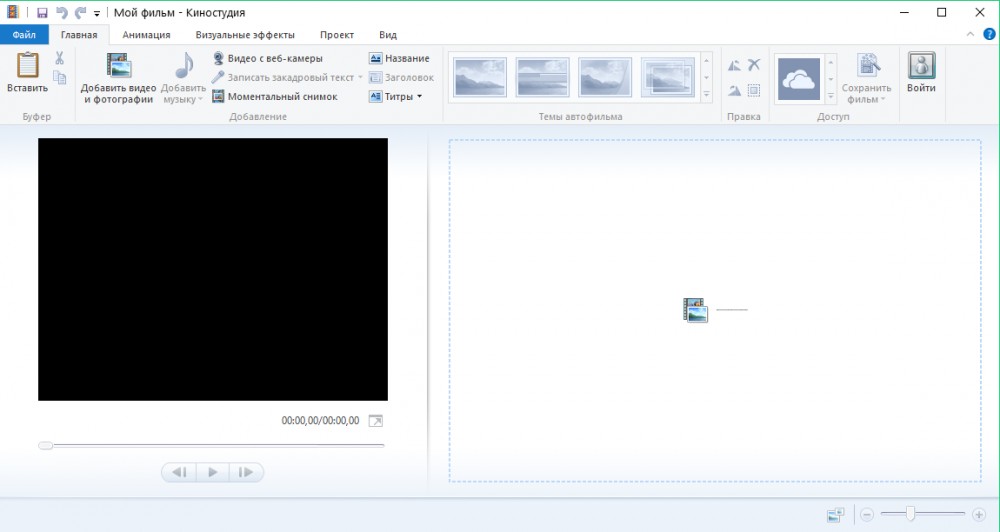
Domov
V tomto bloku, ako je uvedené vyššie, môžete do svojho projektu vložiť video a obrázok pomocou jedného tlačidla. Potom môžete vložiť pieseň na vrch video cesty. Okrem toho môžete zaznamenať nové video priamo z fotoaparátu vášho zariadenia. To isté platí pre zvuk: existuje možnosť používať hlasový rekordér. Ak máte OneDrive, môžete využívať jeho služby importovaním údajov zo svojich serverov.
Existujú tiež tlačidlá na vytvorenie názvu vášho filmu a kredity naň. Majú ďalšie parametre nielen na výber písma textu a jeho farby, ale aj pre animáciu vzhľadu alebo zmiznutia. Na pravom okraji bloku „Domov“ je tlačidlo na uloženie hotového videa, kde môžete nainštalovať všetky potrebné nastavenia.
Animácia
Tento blok predstavuje nástroje na pridanie prechodnej animácie medzi dvoma objektmi. A nezáleží na tom, či bude toto video alebo obyčajný obrázok. Okrem manuálneho ladenia je tu aj tlačidlo na automatické vloženie animácie prechodu v celom projekte. To znamená, že ak máte deväť fotografií, potom vytvorí svoj prechod medzi každou z nich. Používateľovi je k dispozícii viac ako dvadsať typov animácií, takže každý môže nájsť prechod na chuť. Ak chcete, aby sa jeden typ animácie použil po zmene každého personálu, môžete kliknúť na malé tlačidlo „Aplikácia na všetkých“.
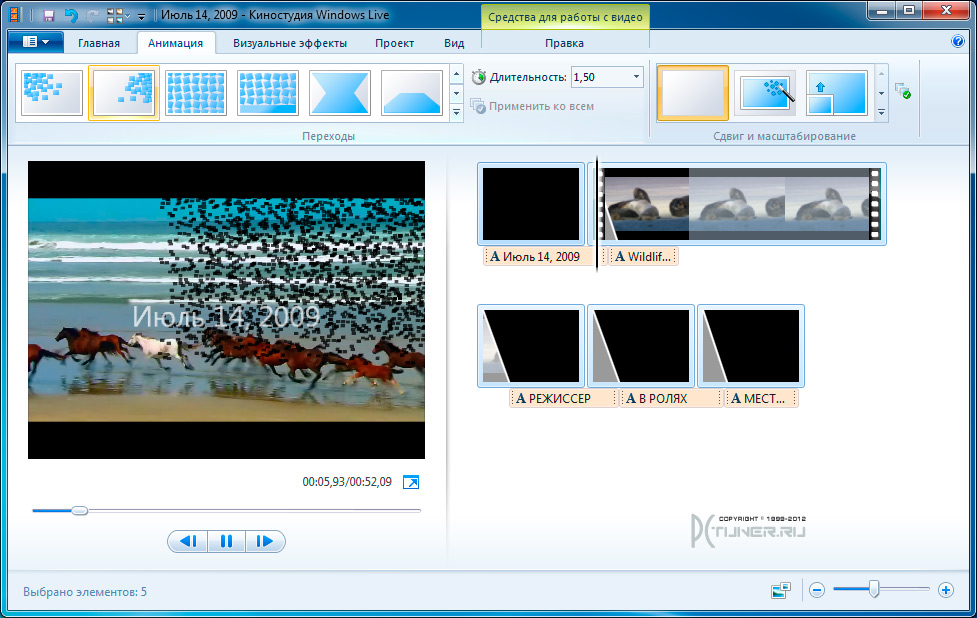
Vizuálne efekty
Existuje o niečo menej typov účinkov ako v predchádzajúcom bloku, ale z toho nebola ovplyvnená ich kvalita. Mnohí sa medzi nimi môžu zamieňať a myslia si, že predstavujú rovnaký prvok. V skutočnosti sú vizuálne efekty prekrývajú.
Okrem toho účinky zmiznutia v čiernom alebo bielom pozadí (podobný vzhľad), sipia, modrý odtieň, kinematografické účinky a mnoho ďalších sa okamžite umiestnia. Pre kreativitu tu nájdete aj cestu a cestu, kam môžete voľne chodiť.
Projekt
Tu sa tu nachádzajú funkcie ako zvýraznenie objednávok, videa a hudby pre ďalšie úpravy, synchronizáciu atď. Toto sa vám hodí napríklad, ak chcete odstrániť všetky zvukové cesty vo veľkom projekte: Aby ste ich každé neodstránili, môžete ich jednoducho všetky zvýrazniť. Môžete si tiež zvoliť formát valca: Broad -creen 16: 9 alebo Standard 4: 3. Aby som bol úprimný, podľa moderných štandardov, štandard je stále širokým formátom obrazovky. Okrem takýchto nastavení existuje aj zvukový mixér.
vyhliadka
V tomto bloku sú nakonfigurované parametre prezerania. Napríklad môžete zapnúť predbežné zobrazenie na celej obrazovke, aby ste vyhodnotili, ako sa práca, ktorú ste vykonali, postarali po vývoze. Veľkosť náčrtu, tvar vlny a dĺžka dočasnej čiary sú tu nakonfigurované. Napríklad, ak ho zvýšite, potom sa šírka videa zvýši pri prevíjaní špeciálnej palice v pravom bloku, kde sa nachádzajú všetky pridané prvky.
Úpravy
V závislosti od typu pridaného prvku a jeho výberu budú pridelené prostriedky na prácu s nimi. Napríklad, ak upravíte vložené video, môžete zmeniť jeho rýchlosť, znížiť alebo zvýšiť jeho objem, rezať, zlomiť atď. K dispozícii môže byť aj zaujímavé tlačidlo na inštaláciu stabilizácie videa. Podobné operácie je možné vykonať so zvukovou stopou.
Vezmite prosím. Potom budete musieť znížiť objem videa na minimum a naopak sa zvýši objem piesne. Až potom môžete projekt uložiť. A ak najprv odrežete video, budete musieť robiť tieto manipulácie s každým jednotlivým kusom klipu. Preto sa v takýchto prípadoch odporúča najprv odstrániť zvuk a až potom video odrežte a oddeľte video.
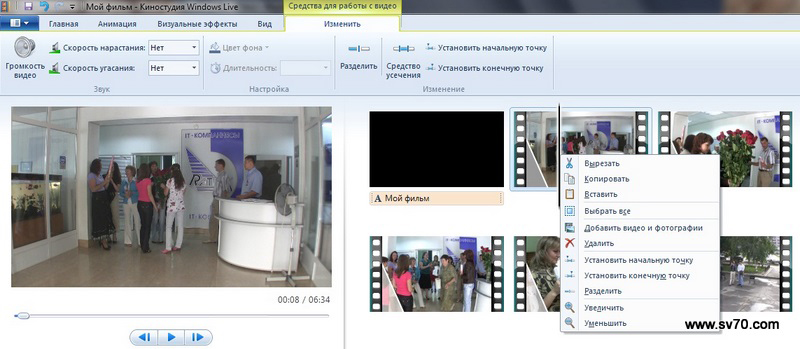
Záver
Vážení priatelia, dnes sme sa naučili, ako používať filmové štúdio Windows 7 a 10. Analyzovali sme, čo predstavuje každý z blokov hornej ponuky programu, takže môžete ľahko nájsť presne tie nastavenia, ktoré potrebujete. Dúfame, že ste sa mohli vysporiadať s týmto jednoduchým programom a teraz je pre vás ľahké pracovať v programe Windows Live Film Studio. Nezabudnite sa podeliť o komentáre s vaším názorom, dojemom a skúsenosťami!

